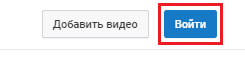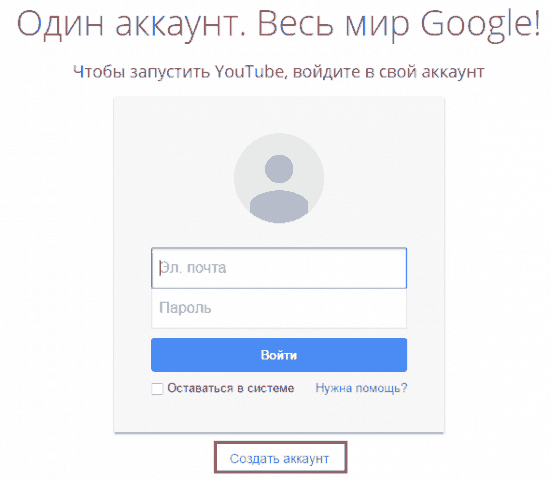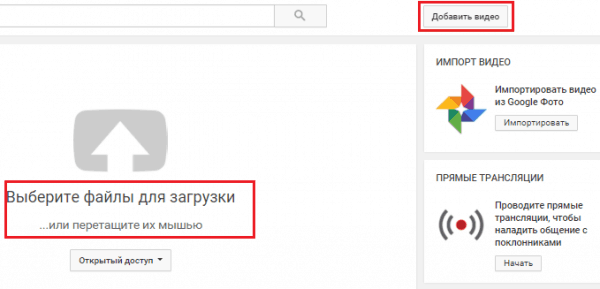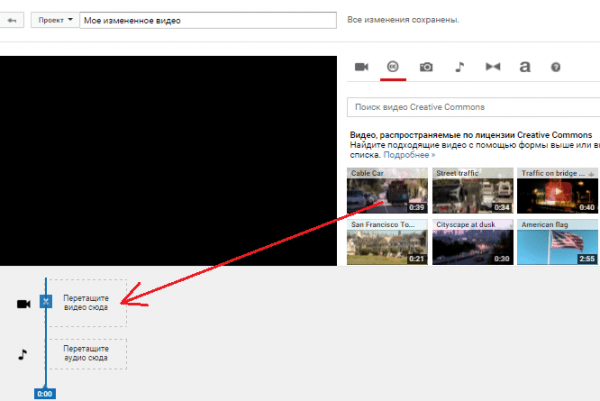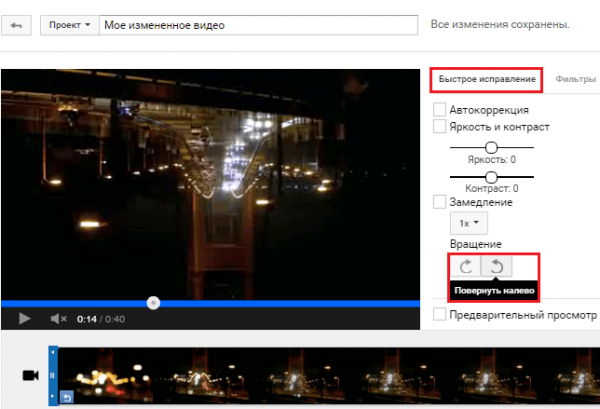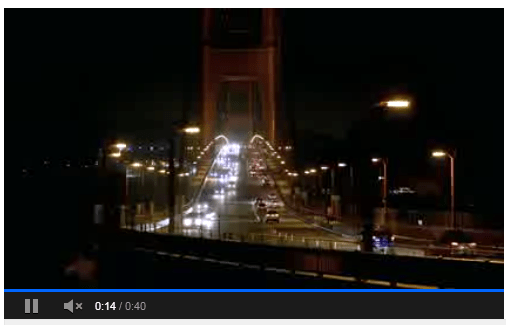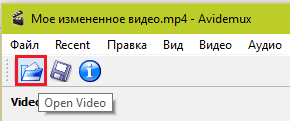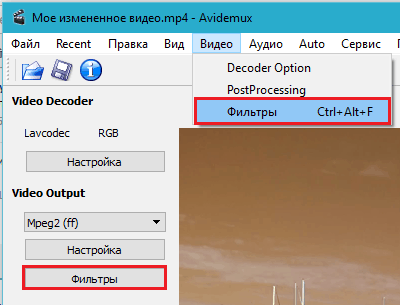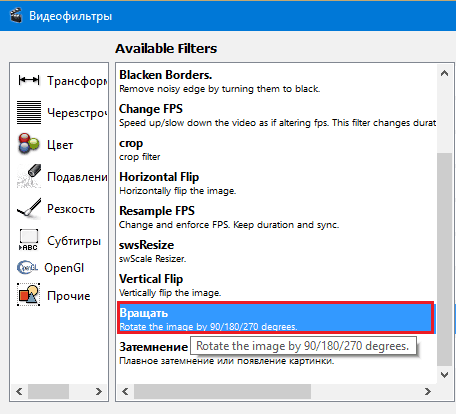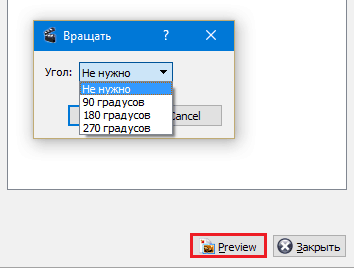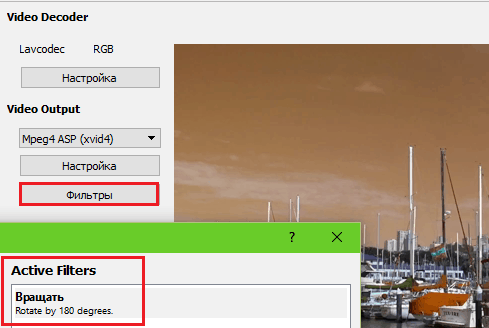-Приложения
 Я - фотографПлагин для публикации фотографий в дневнике пользователя. Минимальные системные требования: Internet Explorer 6, Fire Fox 1.5, Opera 9.5, Safari 3.1.1 со включенным JavaScript. Возможно это будет рабо
Я - фотографПлагин для публикации фотографий в дневнике пользователя. Минимальные системные требования: Internet Explorer 6, Fire Fox 1.5, Opera 9.5, Safari 3.1.1 со включенным JavaScript. Возможно это будет рабо Всегда под рукойаналогов нет ^_^
Позволяет вставить в профиль панель с произвольным Html-кодом. Можно разместить там банеры, счетчики и прочее
Всегда под рукойаналогов нет ^_^
Позволяет вставить в профиль панель с произвольным Html-кодом. Можно разместить там банеры, счетчики и прочее ОткрыткиПерерожденный каталог открыток на все случаи жизни
ОткрыткиПерерожденный каталог открыток на все случаи жизни- ТоррНАДО - торрент-трекер для блоговТоррНАДО - торрент-трекер для блогов
 Онлайн-игра "Empire"Преврати свой маленький замок в могущественную крепость и стань правителем величайшего королевства в игре Goodgame Empire.
Строй свою собственную империю, расширяй ее и защищай от других игроков. Б
Онлайн-игра "Empire"Преврати свой маленький замок в могущественную крепость и стань правителем величайшего королевства в игре Goodgame Empire.
Строй свою собственную империю, расширяй ее и защищай от других игроков. Б
-Метки
-Ссылки
-Музыка
- Алексей Чумаков - Я от тебя схожу с ума
- Слушали: 37024 Комментарии: 0
- Константин Меладзе "Опять метель..."
- Слушали: 6090 Комментарии: 0
- Julio Iglesias - Historia De Un Amor
- Слушали: 20729 Комментарии: 0
- Secret Garden Муыка для души...
- Слушали: 844 Комментарии: 0
- Richard clayderman-A Comme Amour
- Слушали: 1469 Комментарии: 0
-Всегда под рукой
-Новости
-Рубрики
- 100 ВЕЛИКИХ... (1)
- dell-ы (1)
- Magic Particles 3D" (1)
- web money (1)
- АЛЬБОМЫ (0)
- анимашки (66)
- надписи (2)
- сердечки (29)
- анимашки с кодами (8)
- АРМЕНИЯ (32)
- музыка (8)
- СССР (3)
- АУДИОКНИГИ (24)
- афоризмы (9)
- БЛИНГИ (1)
- БРАУЗЕРЫ (18)
- бродилки друзей (12)
- в место коментов (5)
- валентинки с кодами (2)
- век живи век учмсь (10)
- видео (11)
- все для девника (22)
- ВСЕ ДЛЯ ДЕТЕЙ (441)
- фильмы (5)
- все для фш (660)
- бесшовные фоны (151)
- вуали (1)
- глиттеоы (7)
- кисти для фш (4)
- клипарт (406)
- маски (10)
- надписи (11)
- обои (26)
- полезности (1)
- разные рамки (6)
- скрап наборы (23)
- текстуры (2)
- фильтры (12)
- фоны (16)
- фотошоп сс (1)
- футажи (9)
- шрифты (4)
- ВСЁ ДЛЯ ТЕЛЕФОНА (27)
- вышивка (45)
- атласными лентами (10)
- бисером (6)
- вышивка крестиком (4)
- кружево иголкой (17)
- ВЯЗАНИЕ (379)
- биссером (1)
- жаккард (21)
- ирландское кружево-ссылки (7)
- крючок (98)
- советы (2)
- сумки (6)
- генераторы (83)
- гифчики (5)
- города (3)
- девушки (44)
- декор (177)
- бантики (7)
- бордюры (7)
- ВУАЛИ (4)
- конфетный дизайн (13)
- кружева (11)
- украшалки (57)
- для создания схем для вязании жаккардом (1)
- ДОМ ИНТЕРЬЕР (1)
- ДОМ МЕБЕЛЬ... (1)
- домашние цветы (0)
- женские штучки (40)
- маски (13)
- мода (1)
- педикюр (3)
- платья (2)
- прически (2)
- советы (4)
- живая мертвая вода (8)
- закрутки (28)
- заработок в инете (1)
- ИГРЫ (1)
- изобретения (1)
- интернет (41)
- исскуство (58)
- архитектура (8)
- живопись (27)
- КОСТЮМЫ (1)
- натюрморт (10)
- самые красивые актрисы ссср (1)
- фарфор (5)
- исцеляющие картинки (2)
- ЙОГА (20)
- камни (12)
- картинки (3)
- код на флешку (0)
- КОДЫ ДЛЯ РАМОЧЕК (5)
- коллажи (316)
- компютер (321)
- антивирусы (2)
- иконки (2)
- техника (5)
- кройка-шитие (3)
- сумки (2)
- кулинария (432)
- айсинг (101)
- бутерброды (20)
- декор из конфет (2)
- закуски (28)
- оформление блюд (2)
- рыба (1)
- макияж (8)
- МЕДИЦИНА (49)
- упрожнения (32)
- МИСТИКА (132)
- ГАДАНИЕ (16)
- гадание (2)
- гороскоп (14)
- деньги (6)
- луна (43)
- магия (31)
- мои плееры (0)
- мои плейкасты (19)
- мои работы (1)
- МОИ РАМОЧКИ (2)
- мои схемы для днева (21)
- МОЛИТВЫ (4)
- мудрости (57)
- мужчина и женщина (1)
- МУЗЕИ (2)
- МУЗЫКА (77)
- ЗВУКИ ПРТРОДЫ (9)
- музыкальные открытки (2)
- напитки (1)
- НАРОДНАЯ МЕДИЦИНА (410)
- НАУКА (1)
- новый год (0)
- Нумерология (4)
- огородник (15)
- ОМАР ХАЯМ (16)
- ОСТОРОЖНО!!! (5)
- ОФИС (9)
- переводчик (1)
- ПЛАГИНЫ (6)
- плеер от ютубе (2)
- ПЛЕЕРЫ (2)
- поздравления (1)
- ПОЗИТИВ (1)
- Полный набор фильтров для корела (1)
- ПРАЗДНИКИ (1)
- ПРЕДСКАЗАНИЯ (4)
- ПРИРОДА (7)
- ЖИВОТНЫЕ (6)
- ПРОГРАММЫ (82)
- ПРОДУКТЫ ПИТАНИЯ (22)
- ПСИХОЛОГИЯ (107)
- коучинг (6)
- работа с файлами (1)
- рамки (1)
- религия (2)
- ремонт (1)
- РЕТРОСАЙТ (1)
- рецепты (7)
- рукоделие (287)
- бисероплетение (43)
- вышивка (1)
- инструменты (8)
- канзаши (118)
- парчмент крафт (8)
- скрапбукинг (72)
- цветы из ткани (23)
- шитьё (4)
- Сайты анимации для Вас (0)
- скайп (0)
- сногсшибательно невераятно (2)
- советы на все случае жизни (51)
- ССЫЛКИ (5)
- стихи (9)
- схемы друзей (41)
- ТАНЦЫ (2)
- телевиденье (1)
- ТЕХНИКА (2)
- УРОКИ (338)
- Уроки от Ольги Бор:Серебрится снег на ветках (5)
- BluffTitler DX9 iTV v8.7.0.0 Final + Portable + Su (24)
- WORD (5)
- плейкаст (10)
- урок по фанта морф (2)
- уроки анимации (8)
- уроки Любаша К (4)
- уроки по видео в фш (14)
- уроки по иллюстратор (2)
- уроки по плеерам (1)
- УРОКИ ФОТОШОП (182)
- ЯНДЕКС УРОКИ (4)
- УРОКИ 3Д (14)
- уроки богатства (51)
- уроки корел (86)
- уроки по прдьюссер (33)
- стили переходы (1)
- УРОРКИ ПО ЛИРУ (108)
- коды для лиру (7)
- фентази (1)
- фильтры (3)
- ФИНАНСЫ (1)
- ФЛЕШ УРОКИ (94)
- флеш-материалы (17)
- фразы для коментов (11)
- храмы-церкви (1)
- части тела (4)
- ШРИФТЫ С КОДАМИ (1)
- этикет (18)
- ЭТО ИНТЕРЕСНО (62)
- звездные браки СССР (1)
- ЮМОР (2)
- ЯЗЫКИ (1)
- Яндекс деньги. Создаем себе электронный кошелек. (1)
-Цитатник
Бродилка по фильтрам. ...
Фоны-градиенты. - (0)Фоны-градиенты. Делюсь с вами моими градиентами и собранными в интернете, жалко было удалять, ка...
Эффект точек в фотошопе - (0)Эффект точек в фотошопе Эффект точек в фотошопеЯ нашла этот урок на сайте PhotoshopSunduchok, ссы...
Мои авторские футажи. - (0)Мои авторские футажи. Фоны "Цветочные", часть 2 (формат gif). Первую часть см...
Клипарт цветы - (1)Клипарт цветы ^ 1. В моем дневнике кнопочка "Нравится"работает! 2. 3. 4. 5. 6. 7. ...
-Поиск по дневнику
-Подписка по e-mail
-Друзья
-Постоянные читатели
-Сообщества
-Статистика
Как перевернуть видео на компьютере: 2 простых способа. |
http://faqpc.ru/kak-perevernut-video-na-kompyutere-2-prostyh-sposoba/Во время съемки видео не всегда удается проследить, в каком положении находится камера. Иногда лишь придя домой и сбросив результат на компьютер, мы обнаруживаем, что сняли редкие кадры вверх ногами. Вот незадача…
Ошибка, на самом деле, не стоит переживаний, поскольку исправить ее проще простого. Можно даже обойтись без установки специальных программ. Сегодня я расскажу, как перевернуть видео «с головы на ноги», используя сервис YouTube Editor и бесплатное кроссплатформенное приложение Avidemux.
Как перевернуть видео на компьютере: 2 простых способа
YouTube Editor – для тех, кто снимает ролики для Интернета
YouTube Editor – это компонент «Творческой студии» видеохостинга, онлайн-редактор с набором простых инструментов для правки отснятого материала. Он прост настолько, что его освоит даже десятилетний ребенок, и совершенно бесплатен.
Чтобы начать пользоваться YouTube Editor, необходимо войти в свой аккаунт Google (если вы не знаете, поясню – именно этой корпорации принадлежит видеохостинг YouTube). Для этого:
- Зайдите на youtube.com и нажмите в правом углу страницы кнопку «Войти».
- Следом, если вы еще не зарегистрированы, нажмите «Создать аккаунт» и выполните несколько несложных инструкций. Если у вас имеется учетная запись Google – введите адрес почты и пароль и еще раз кликните «Войти».
Далее, щелкнув «Добавить видео», отправляемся в редактор и загружаем ролик, который нужно исправить.
После окончания загрузки перетягиваем его на место, указанное стрелкой на скриншоте ниже.
Как видите, мой ролик перевернут. Чтобы привести его в божеский вид, зайдем в раздел «Быстрое исправление» и нажмем одну из кнопок «Вращение» два раза. Вправо или влево – не важно. Одно нажатие поворачивает изображение на 90 градусов, а два, соответственно – на 180.
После того, как я это сделал, картинка приняла правильное положение.
Чтобы сохранить готовую работу в профиле и одновременно опубликовать в сети, щелкнем в правом верхнем углу по кнопке «Создать видео». Сохранение на компьютер, к сожалению, не предусмотрено, но после прочтения статьи «Как скачать видео с YouTube тремя простыми способами», для вас это будет делом пары кликов мышью.
Avidemux – бесплатный видеоредактор для Windows, Linux и Mac OS X
Avidemux – простенький, нетребовательный к ресурсам линейный редактор для работы с видеоматериалами разных форматов. В том числе – AVI, MP4, OGM, FLV, MKV, 3GP и ряда других, чего вполне достаточно для создания любительских роликов. Он поддерживает все основные операции обработки видеоряда, такие как обрезка, копирование, вставка, вырезка рекламы, конвертация, применение фильтров и, конечно, изменение ориентации кадров в пространстве – то, что нам и требуется.
Работать с Avidemux очень легко. Несмотря на неполную русскоязычную локализацию (недостаток Windows-версии), программу за считанные минуты осваивают операторы-новички. Для тех, кто только начал работать с камерой, она послужит мостиком к профессиональным монтажным пакетам вроде Adobe Premiere или Sony Vegas Pro.
Итак, чтобы перевернуть видео в Avidemux, загрузите в программу ролик или незаконченный проект, щелкнув кнопку «Open Video» либо нажав комбинацию клавиш Ctrl+O.
Окна предупреждений, которые иногда выскакивают после этого, следует закрывать, чтобы не получить рассинхронизацию со звуком.
Далее откройте меню «Video» и выберите раздел «Фильтры» либо кликните кнопку «Фильтры» в панели «Video Output» (если она доступна). Для быстрого открытия этого же раздела можно нажать горячие клавиши Alt+Ctrl+F.
В первом списке окна видеофильтров (Available Filters) выберите «Вращать» (Rotate the image).
Следом укажите угол поворота (90, 180 или 270 градусов) и нажмите ОК. Для просмотра результата справа внизу окна находится кнопка «Preview» (Превью).
Щелкнув по ней, можете пройтись по кадрам ролика от начала до конца. Если всё устаревает, нажмите «ОК» и закройте окно видеофильтров.
Какие изменения войдут в итоговый ролик, показано в панели «Video Output». Нажав кнопку «Фильтры» здесь, убедитесь, что среди них присутствует «Вращать» (список Active Filter).
Если после сохранения картинка осталось неперевернутой, проверьте, не применили ли вы ротацию два раза.
Другие параметры оставьте по умолчанию или настройте, как вам нужно. На положение кадров в пространстве они не влияют.
***
Эти инструкции прежде всего для тех, кто только начинает работать с видео и стоит перед выбором – что быстрее установить и проще освоить. Два рассмотренных инструмента – одни из самых доступных в том и другом плане, поэтому на них и остановился мой выбор. Но если на вашем ПК установлен более продвинутый редактор и есть навыки работы с ним, используйте его. Функция поворота изображения присутствует во всех программах такого типа.
| Рубрики: | видео |
| Комментировать | « Пред. запись — К дневнику — След. запись » | Страницы: [1] [Новые] |